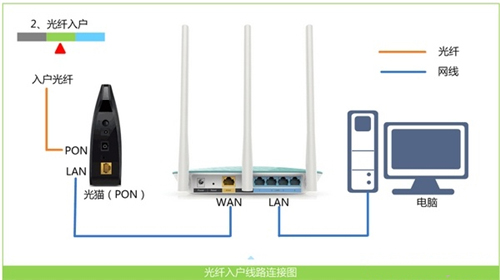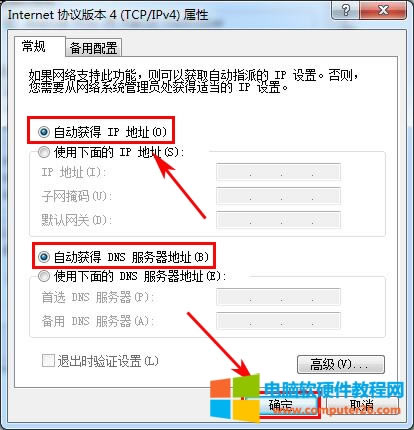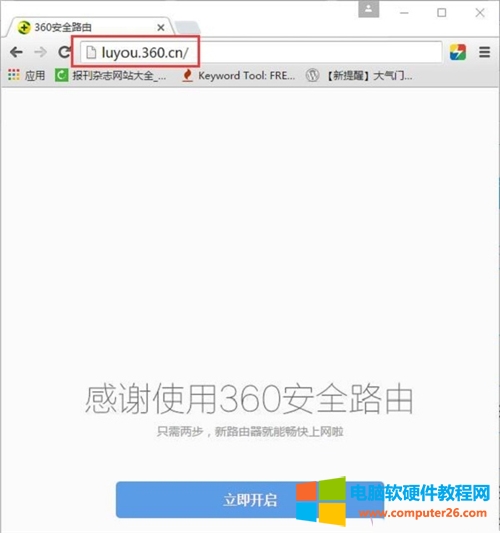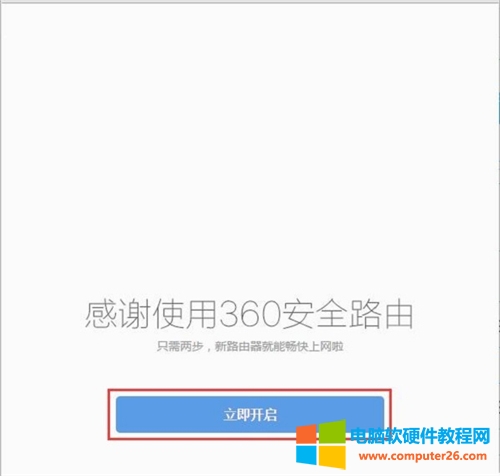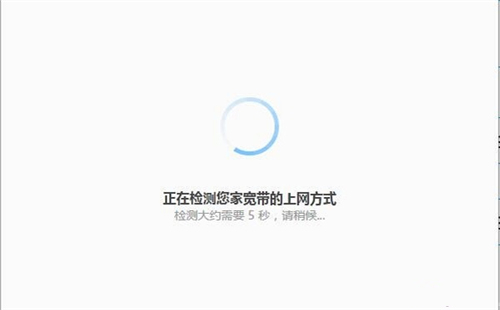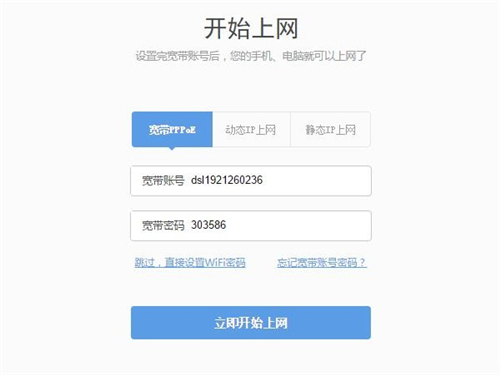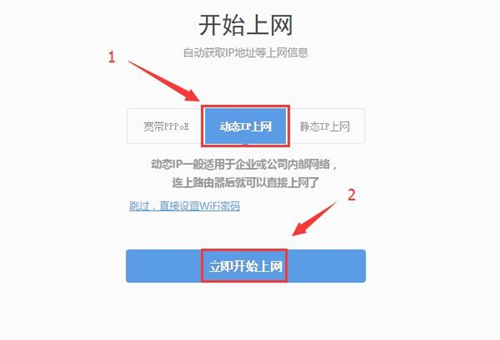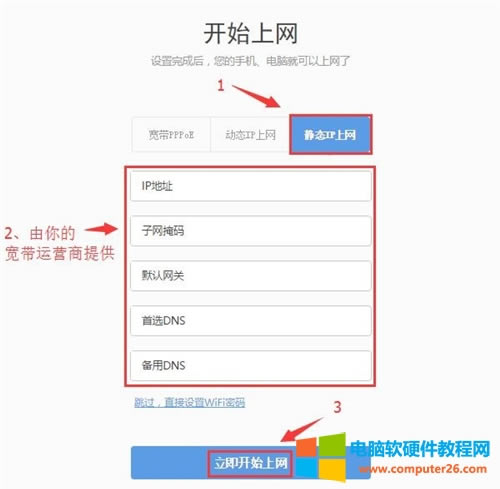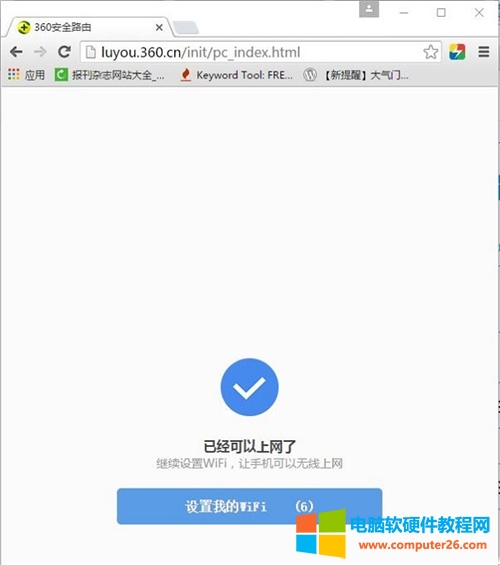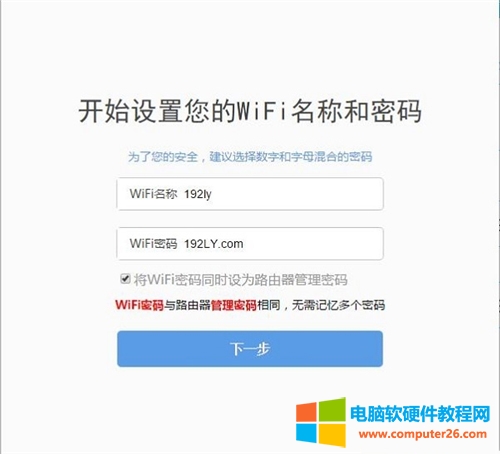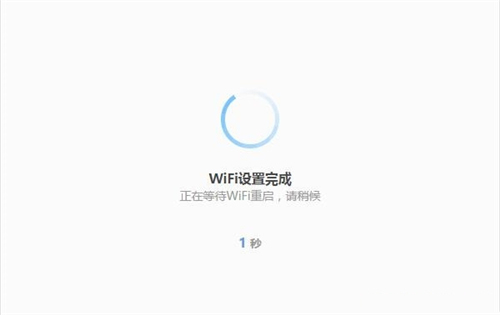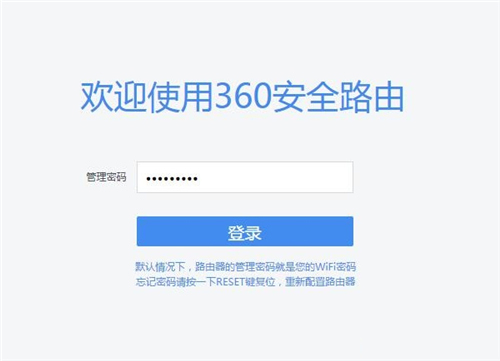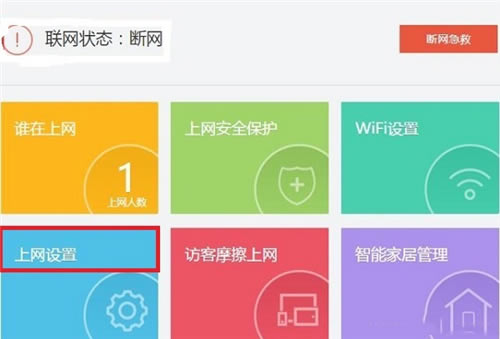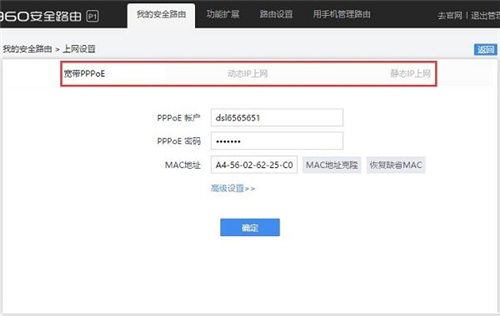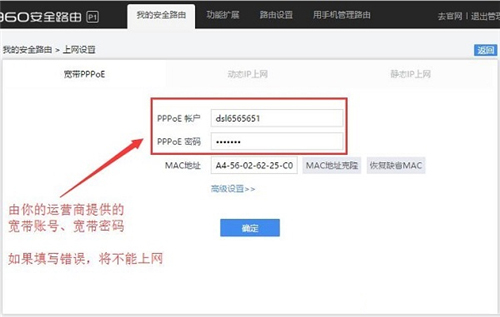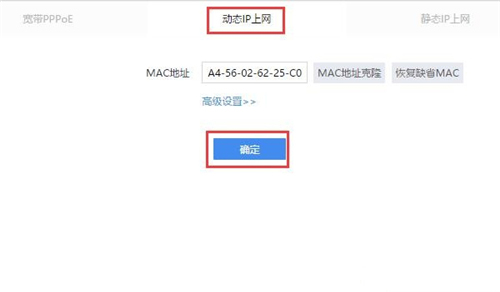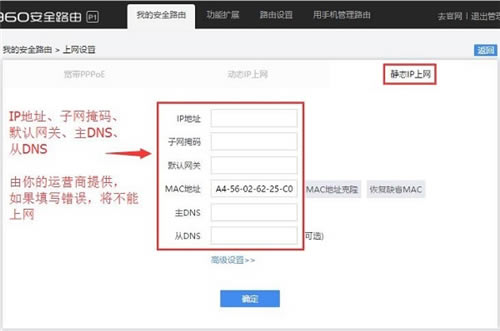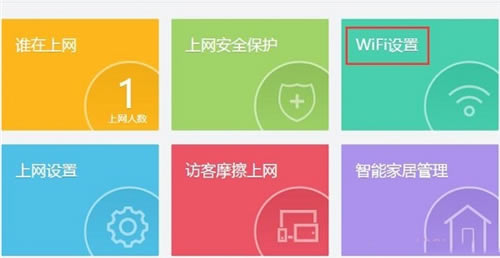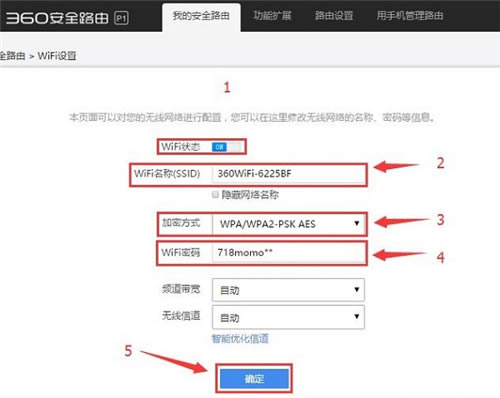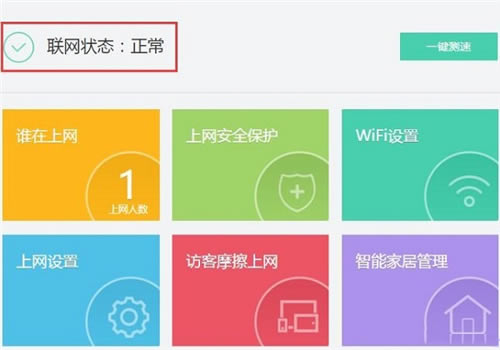- xp系統(tǒng)安裝軟件的時候總是提示無法驗證發(fā)行者
- 邁克菲殺毒軟件怎么樣,本文章教您邁克菲殺毒軟
- 一鍵重裝電腦系統(tǒng)軟件重裝win10圖文詳細說
- 本教程教您軟件亂碼怎么修好
- u盤分區(qū)軟件最新一鍵分區(qū)介紹 可以迅速安裝與
- 桌面快捷方式不見了,本文章教您桌面軟件快捷方
- 怎么處理Windows8安裝軟件亂碼問題
- 安裝需要管理員權限,本文章教您怎么設置安裝軟
- Win 8怎么解除防火墻對軟件聯(lián)網(wǎng)的局限?
- XP系統(tǒng)如何不安裝第3方軟件查看各項硬件設置
- XP系統(tǒng)在裝軟件時候經(jīng)常出現(xiàn)NSIS ERR
- xp系統(tǒng)安裝軟件提示read pcsc dr
推薦系統(tǒng)下載分類: 最新Windows10系統(tǒng)下載 最新Windows7系統(tǒng)下載 xp系統(tǒng)下載 電腦公司W(wǎng)indows7 64位裝機萬能版下載
360 P1 無線路由器上網(wǎng)設置圖文解析詳細圖文使用教程
發(fā)布時間:2025-04-04 文章來源:xp下載站 瀏覽:
| 路由器(Router)是連接兩個或多個網(wǎng)絡的硬件設備,在網(wǎng)絡間起網(wǎng)關的作用,是讀取每一個數(shù)據(jù)包中的地址然后決定如何傳送的專用智能性的網(wǎng)絡設備,路由器最主要的功能為實現(xiàn)信息的轉(zhuǎn)送。 1、連接360 P1路由器 ①寬帶是電話線接入時:請準備2根較短的網(wǎng)線,360 P1路由器的WAN口用網(wǎng)線連接寬帶貓(ADSL Modem)。電腦用網(wǎng)線連接到360 P1路由器1、2、3、4接口中任意一個,連接方式如下圖所示:
②寬帶是光纖接入時:請準備2根網(wǎng)線,360 P1路由器的WAN口用網(wǎng)線連接光貓。電腦用網(wǎng)線連接到360 P1路由器1、2、3、4接口中任意一個,連接方式如下圖所示:
③寬帶是入戶網(wǎng)線接入時:把運營商提供的入戶網(wǎng)線連接到360 P1路由器的WAN口。電腦用網(wǎng)線連接到360 P1路由器1、2、3、4接口中任意一個,連接方式如下圖所示:
2、設置電腦IP地址。在設置360 P1路由器上網(wǎng)之前,需要把電腦本地連接(以太網(wǎng))中的IP地址,設置為自動獲得(動態(tài)IP),如下圖所示。
3、設置360 P1路由器上網(wǎng)(360 P1路由器在第一次設置的時候,與再次登錄設置時,設置界面是不一樣的。因此,下面會介紹360 P1路由器首次設置上網(wǎng)、再次設置360 P1路由器上網(wǎng) 2個方面的內(nèi)容)。 (一)首次設置360 P1路由器上網(wǎng) ①在瀏覽器地址欄中輸入:luyou.360 P1.cn 或者 192.168.0.1,然后按下鍵盤中的Enter,會出現(xiàn)如下圖所示的頁面。
②點擊“立即開啟”。
③360 P1路由器會自動檢測上網(wǎng)方式,如下圖所示。
4、連接寬帶 ①寬帶PPPoE:在開通寬帶的時候,寬帶運營商提供了 寬帶賬號、寬帶密碼給你,并且在未使用路由器上網(wǎng)時,電腦上需要用“寬帶連接”(或者類似的撥號程序),填寫寬帶賬號、密碼進行撥號上網(wǎng)。那么在設置360 P1路由器上網(wǎng)時,就應該選擇:寬帶PPPoE——>在“寬帶帳號”填寫:運營商提供的上網(wǎng)賬號——>在“寬帶密碼”填寫:運營商提供的上網(wǎng)密碼——>點擊“立即開始上網(wǎng)”。
②動態(tài)IP上網(wǎng):在開通寬帶的時候,運營商為提供任何信息給你;在沒有用路由器的情況下,把寬帶網(wǎng)線連接到電腦就能上網(wǎng)。那么在設置360 P1路由器上網(wǎng)時,就應該選擇:動態(tài)IP上網(wǎng)——>點擊“立即開始上網(wǎng)”。
③靜態(tài)IP上網(wǎng):開通寬帶的時候,運營商會提供一個靜態(tài)IP地址、子網(wǎng)掩碼、默認網(wǎng)關、DNS信息給你。在未使用路由器時,需要在電腦本地連接(以太網(wǎng))中,填寫寬帶運營商提供的靜態(tài)IP地址信息,然后電腦才能上網(wǎng)。那么在設置360 P1路由器上網(wǎng)時,就應該選擇:靜態(tài)IP上網(wǎng)——>然后填寫寬帶運營商提供的IP地址、子網(wǎng)掩碼、默認網(wǎng)關、DNS。
5、點擊“立即開始上網(wǎng)”后,路由器會自動進行連接,如下圖所示。
6、當360 P1路由器連接成功后,就會提示設置“WiFi名稱”、“WiFi密碼”,如下圖所示,按照提示設置。
7、等待WiFi配置成功
(二)再次對360 P1路由器進行設置 1、在瀏覽器地址欄中輸入:luyou.360 P1.cn 或者 192.168.0.1 并按下Enter后,會提示輸入:管理密碼,進行登錄,如下圖所示。
2、點擊“上網(wǎng)設置”。
3、連接寬帶 在“上網(wǎng)設置”界面,可以看到有“寬帶PPPoE”、“動態(tài)IP上網(wǎng)”、“靜態(tài)IP上網(wǎng)”3個選項。這3個選項選擇的依據(jù),在“首次設置360 P1路由器上網(wǎng)”部分,已經(jīng)進行了詳細介紹,下面在簡單的介紹下。
①有寬帶賬號、寬帶密碼,并且在未使用路由器上網(wǎng)時,電腦上需要用“寬帶連接”(或者類似的撥號程序),填寫寬帶賬號、密碼進行撥號上網(wǎng)。那么這里就應該選擇“寬帶PPPoE”——>“PPPoE賬戶”填寫:寬帶賬號——>“PPPoE密碼”填寫:寬帶密碼——>點擊“確定”。
②在沒有用路由器的情況下,把寬帶網(wǎng)線連接到電腦就能上網(wǎng)。那么這里就應該選擇:動態(tài)IP上網(wǎng)——>然后點擊“確定”。
③運營商會提供一個靜態(tài)IP地址、子網(wǎng)掩碼、默認網(wǎng)關、DNS信息給你。在未使用路由器時,需要在電腦本地連接(以太網(wǎng))中,填寫寬帶運營商提供的靜態(tài)IP地址信息,然后電腦才能上網(wǎng)。那么這里就應該選擇:靜態(tài)IP上網(wǎng)——>然后填寫運營商提供的“IP地址”、“子網(wǎng)掩碼”、“默認網(wǎng)關”、“主DNS”、“從DNS”——>點擊“確定”。
4、點擊“WiFi設置”。
5、“WiFi狀態(tài)”選擇:開啟——>設置“WiFi名稱”——>“加密方式”選擇:WPA/WPA2-PSK——>設置“WiFi密碼”——>點擊“確定”。
6、檢查設置是否成功:查看“連接狀態(tài)”,如果顯示:正常,說明360 P1路由器上網(wǎng)設置成功,可以正常使用了。
本文可以幫助您基本地設置和管理您的路由器。 |